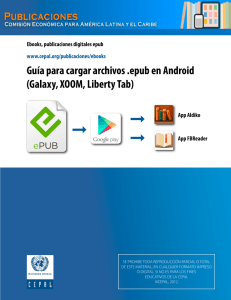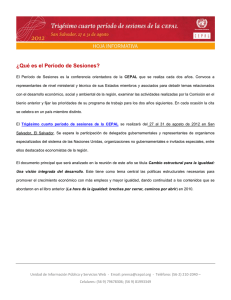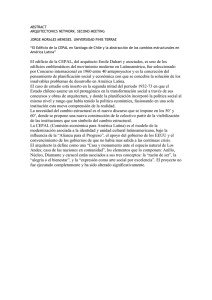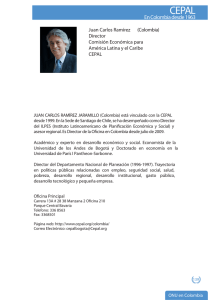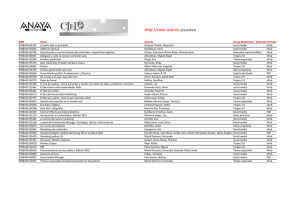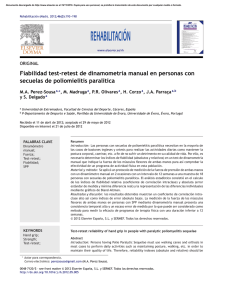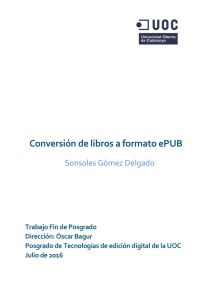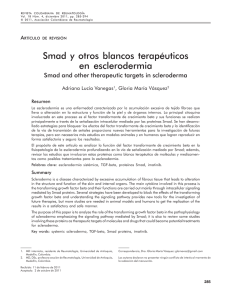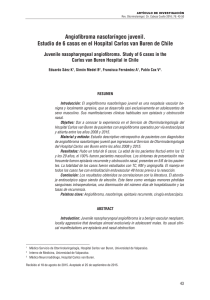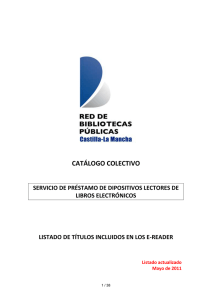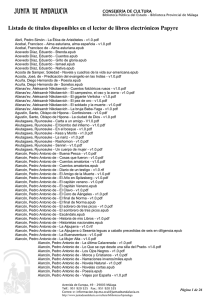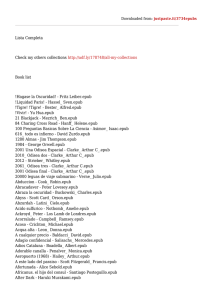Guía para cargar archivos .epub desde el PC o Mac en dispositivos
Anuncio
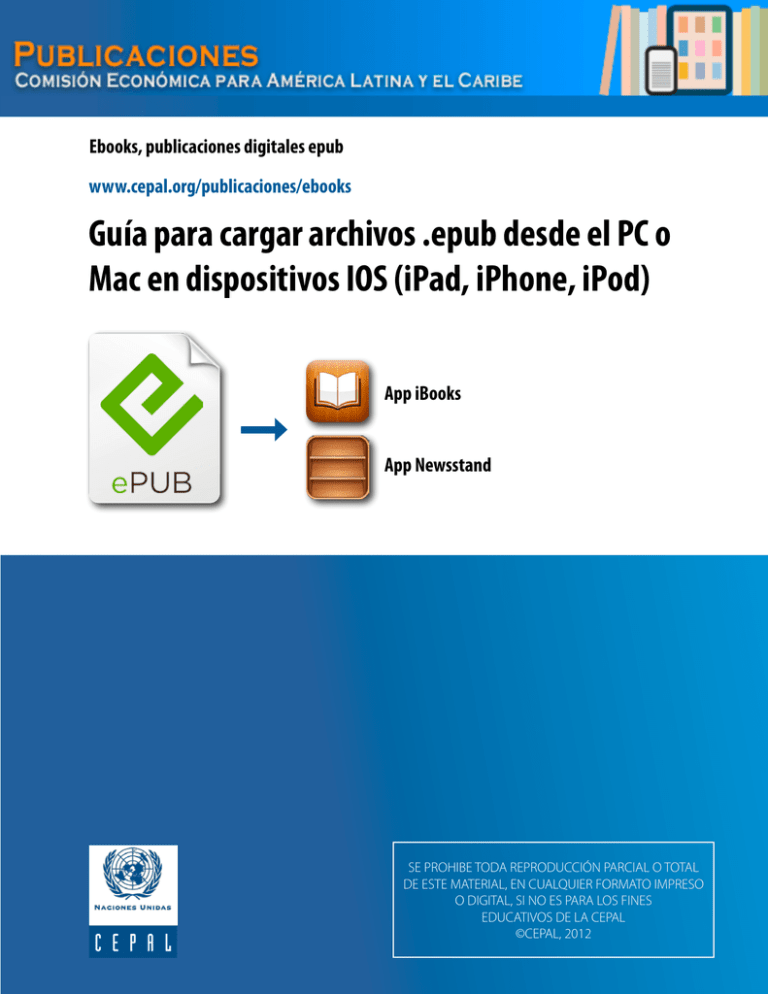
Ebooks, publicaciones digitales epub www.cepal.org/publicaciones/ebooks Guía para cargar archivos .epub desde el PC o Mac en dispositivos IOS (iPad, iPhone, iPod) App iBooks App Newsstand SE PROHIBE TODA REPRODUCCIÓN PARCIAL O TOTAL DE ESTE MATERIAL, EN CUALQUIER FORMATO IMPRESO O DIGITAL, SI NO ES PARA LOS FINES EDUCATIVOS DE LA CEPAL ©CEPAL, 2012 Libros y documentos electrónicos en formato epub Esta guía es un material técnico y educacional cuyo objeto es difundir las características y el manejo de la nueva generación de libros electrónicos1 (ebooks). Más específicamente está destinada a facilitar el acceso y la descarga de las publicaciones electrónicas de la CEPAL destinadas a dispositivos móviles, hoy disponibles en su sitio web www.cepal.org/ publicaciones/ebooks 2 Formato EPUB El .epub es un formato estándar basado en HTML de licencia libre que apunta a la estandarización de libros, documentos y publicaciones digitales, para su adecuado funcionamiento y lectura. Además, es compatible con un gran número de dispositivos móviles como smartphones, eReaders, tabletas, computadores e incluso consolas. Condiciones generales para IOS Los dispositivos iPad, iPhone o iPod Touch, que cuentan con un sistema operativo IOS (de la marca Apple) incluyen un programa nativo (una "app") que lee el formato .epub. Aplicaciones como el iBook o su nueva versión Newsstand, de Apple, vienen cargadas en el dispositivo. Para acceder a otras apps se debe conectar con la app Appstore del dispositivo. En el buscador se puede ingresar "epub reader" y aparecerán apps gratuitas y otras de pago. 1 Documentos digitales que presciden del formato papel convencional. ©2012 • División de Documentos y Publicaciones, CEPAL Epub: Instrucciones para cargar un .epub en dispositivos IOS 1. Descargue la aplicación iTunes desde la dirección web http://www.apple.com/es/itunes/ 3 2. Lea los requisitos técnicos que debe poseer el equipo para instalar la aplicación. Si el computador cuenta con los requerimientos, descargue iTunes. ©2012 • División de Documentos y Publicaciones, CEPAL 3. Al momento de descargar el instalador aparecerá una ventana de diálogo que preguntará si desea guardar el archivo de instalación. Para avanzar, haga clic en Guardar archivo (Save file) y asigne un lugar de almacenamiento. Con ello se iniciará la descarga del archivo .exe (para Windows) o .dmg (para Mac) para su posterior instalación. 4 4. Ejecute el instalador siguiendo los pasos que indica el programa hasta completar el proceso. 5. Abra la aplicación iTunes y conecte el dispositivo a través del cable de conexión USB. CPU iPad iPad Laptop puerto USB puerto USB ©2012 • División de Documentos y Publicaciones, CEPAL 6. Con la aplicación iTunes abierta, aparecerá el ícono del dispositivo en el costado izquierdo, enseguida aparecerán las librerías de importación. 5 7. Haga clic en “Books“ y arrastre los archivos .epub desde el escritorio hacia esa ventana. documento.epub documento.epub ©2012 • División de Documentos y Publicaciones, CEPAL 8. Esto también se puede realizar a través de la función Agregar. Desde el menú File (archivo) seleccione Agregar archivo a biblioteca (Add file to library) o con el shortcut, control + O en Windows y cmd + O en Mac; seleccione el archivo desde el escritorio y haga clic en Aceptar. 6 9. Desconecte el dispositivo expulsándolo a través de iTunes, y utilice la aplicación iBooks o Newsstand para revisar los documentos .epub cargados. App iBooks App Newsstand ©2012 • División de Documentos y Publicaciones, CEPAL